如何给视频添加标题样式字幕?剪辑视频时经常需要给视频添加上标题样式的字幕,没有字幕的视频只能靠视频发音听清内容增加观影难度。下面“迅哥”就用迅捷视频剪辑软件教你给视频添加标题样式字幕的技巧,可以点击下方按钮下载安装包哟!
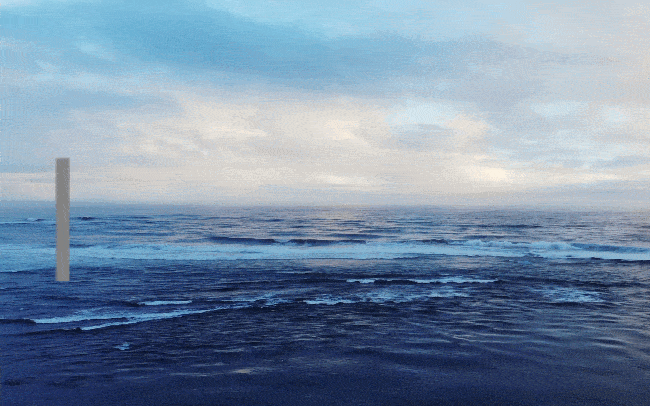
不管是制作何种类型的视频,通常第一步是将需要制作的视频添加到指定位置,而我们点击“+”号或使用拖拽的方式都可以正常把视频导入到软件中。
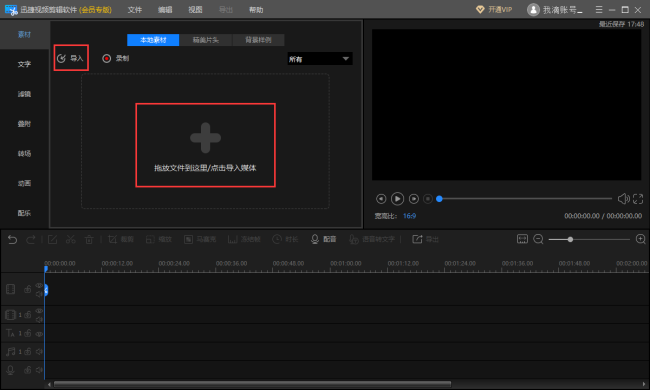
视频导入到软件后要将其加入到下方“视频轨道”内,由于轨道有视频和画中画等多种类型,视频加入到不同类型的轨道展现效果也可能会有所区别,所以在添加时要格外注意哟。
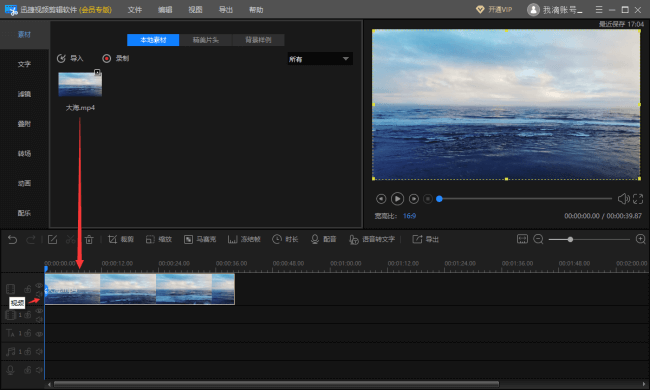
接着看到“文字”-“标题”样式,这里有诸多预置的标题样式字幕,我们先将任意样式“下载”然后右击“添加到轨道”/“预览”。通常情况下首先会使用“预览”功能在预览框查看素材的大致样式,合适后再将其添加到轨道。
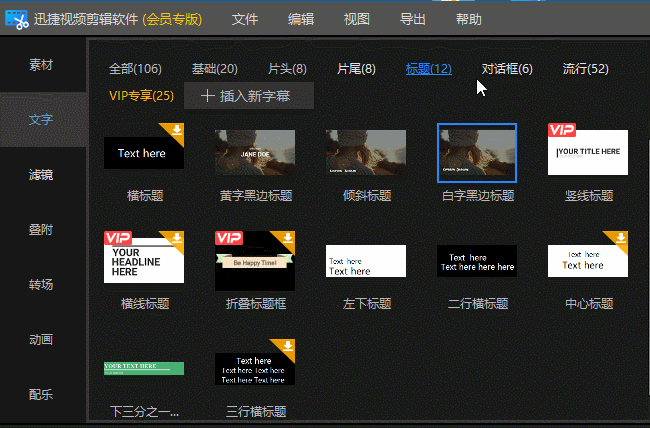
标题样式字幕添加到对应的“文字轨道”后,可以通过双击该轨道内容的方式打开样式/动效编辑框,在这里对标题样式字幕的字体、颜色、大小、位置等相关参数作出适当的调整。
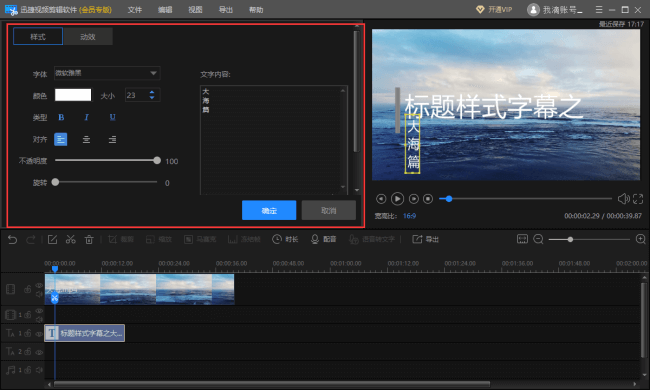
如果你想增加或缩短标题样式字幕出现的时长,那么可以移动或缩放轨道内的素材。其中移动表示调整素材素材出现的时间,而缩放则表示增加或缩短素材出现的时长。
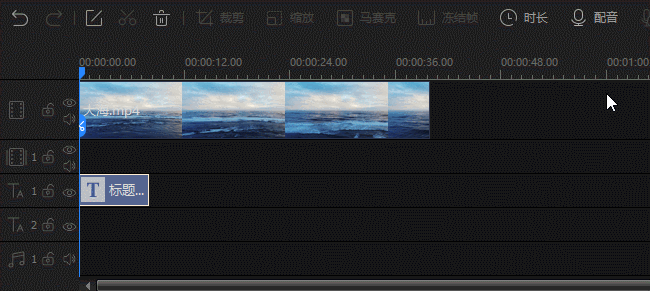
以上就是给视频添加标题样式的技巧了,是不是很简单呢?其实只需添加好视频素材将其添加到对应轨道,然后添加文字-标题系列的素材再适当的调整参数就好了。学会的小伙伴可以试试哟!
- 本文固定链接: https://www.douyinyunying.cc/?id=34783
- 转载请注明: admin 于 抖音运营 发表
《本文》有 0 条评论